3. PNS 발송
-
3.4. PNS 메시지
-
3.4.1. 기능 개요
-
(1) 템플릿을 선택 후 내용만 수정해서 메시지를 발송 할 수 있으며 다양한 옵션으로 메시지를 발송 할 수 있습니다.
-
(2) 메시지 작성 화면 구성
-
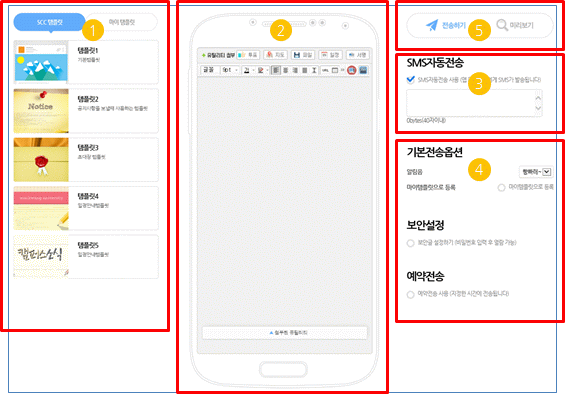
-
① 템플릿을 선택하는 화면
② 실제 PNS 메시지를 작성하는 화면
③ SMS 발송여부를 결정하여 SMS로 발송되는 문구를 지정하는 화면
④ 기본 전송옵션을 선택하는 화면
⑤ PNS와 SMS를 전송하기와 전송하기 전 미리보기 하는 화면
-
-
3.4.2. 템플릿
- 기본적으로 제공되는 템플릿을 선택하여 메시지를 작성할 수 있으며 메시지 발송시 마이템플릿으로 지정하면별도의 탭에서 확인이 가능합니다.
-
(1) 템플릿 화면 구성
-
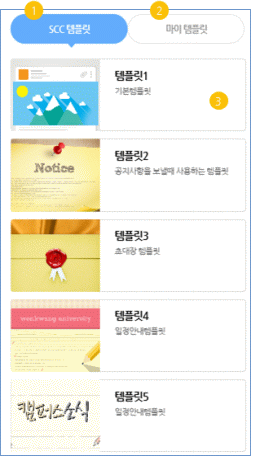
-
① 기본적으로 제공되는 템플릿 목록을 볼 수 있는 탭입니다.
② 메시지를 발송하면서 마이템플릿으로 선택 한 템플릿을 목록으로 볼 수 있는 탭입니다.
③ 템플릿 목록이 나타나고 하나를 선택하면 에디터창에 해당 템플릿이 적용됩니다
-
3.4.3. PNS 메시지 작성
- 에디터 영역에서 메시지 본문을 작성합니다. 텍스트 편집과 이미지, 동영상 첨부가 가능하고 다양한 유틸리티를 활용 할 수 있습니다.
- (1) 메시지 작성 화면 구성
-
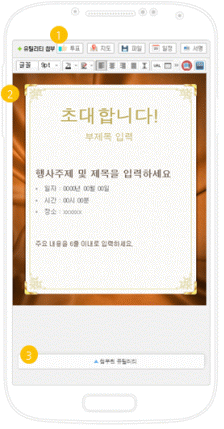
-
① 다양한 유틸리티를 첨부하여 메시지를 전송할 수 있습니다.
② 메시지 본문을 작성하는 에디터 영역입니다. 템플릿을 선택하여 내용만 편집하여 메시지를 전송할 수도 있습니다.이미지나 동영상도 에디터에 포함이 가능합니다.
③ 선택된 유틸리티 목록이 나타납니다.
- (2) 다양한 유틸리티 선택 화면
-
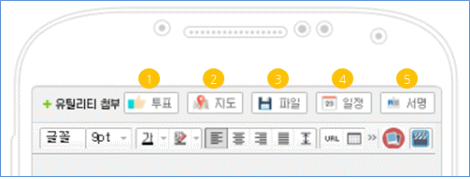
-
① 간단한 투표를 진행 할 수 있습니다.투표결과를 공개하면 투표자도 결과를 볼 수 있고 비공개로 진행 할 경우 메시지 발신자만 투표결과를 볼 수 있습니다.
② 구글 지도를 첨부하여 보낼 수 있습니다.
③ 첨부파일을 선택하여 보낼 수 있습니다.
④ 보내는 메시지에 시작일과 종료일이 포함 된 일정을 첨부하여 보낼 수 있습니다.
⑤ 개인 서명을 첨부하여 보낼 수 있습니다.
- (3) 유틸리티 팝업 화면
-
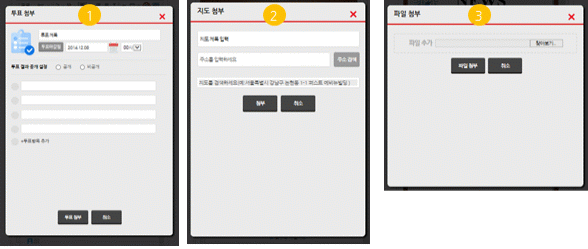
-
3.4.4. SMS 자동전송
- PNS앱이 설치되지 않은 사용자에게 SMS문구를 별도로 지정하여 발송합니다.PNS메시지를 작성하지 않고 SMS만 내용을 작성하여 메시지를 발송할 수도 있습니다.메시지는 한글기준으로 40자까지 입력 가능합니다.
- (1) SMS 자동전송 화면 구성
-
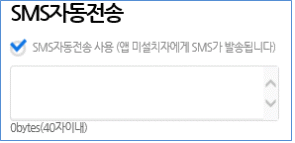
-
3.4.5. 전송 옵션
- 다양한 전송 옵션을 선택합니다.
- (1) 전송 옵션 화면 구성
-
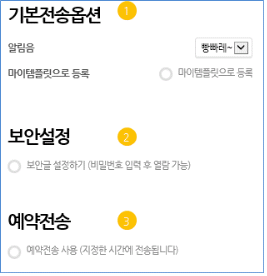
-
① 기본 전송 옵션
알림음 : 전송시 메시지 도착 알림음을 발송자가 선택하여 보낼 수 있습니다.
1:1문의 사용 : 전송한 메시지에 대해 채팅형태로 1:1문의를 받을 것인가에 대한 옵션을 선택할 수 있습니다.
② 보안설정 : 메시지 열람시 로그인 아이디/비밀번호를 한번 더 입력하도록 보안 설정을 할 수 있습니다.
③ 예약전송 : 전송 받을 일자와 시간을 지정해 예약 전송할 수 있습니다.
-
3.4.6. 전송하기
- PNS와 SMS를 전송하기와 작성된 메시지를 미리보기 할 수 있습니다.
- (1) 전송하기 화면 구성
-
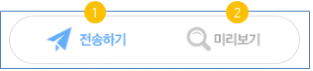
-
① 전송하기 : 작성된 메시지를 발송합니다.
② 예약하기 : 작성된 메시지를 미리볼 수 있는 팝업창이 나타납니다.
-